Мобильное приложение Microsoft Authenticator: безопасный доступ к аккаунту Microsoft без пароля
Привет, друзья. Как упростить вход в Windows 10 с подключённым аккаунтом Microsoft, в его использующие программы и веб-сервисы, чтобы не вводить длинный, сложно запоминаемый пароль? Но чтобы при этом не пострадала безопасность. Чтобы доступ к нашему компьютеру и к нашим данным, подвязанным к аккаунту Microsoft, не получил кто-то сторонний со злонамеренными целями. Для упрощения входа в Windows 10 можно использовать отпечаток пальца, функцию распознавания лица, USB-ключ безопасности, но только при наличии у компьютера специальных устройств. Проще ввода пароля от аккаунта Microsoft только короткий пин-код, но легко запоминаемый он страдает по части безопасности. А как быть со входом в аккаунт Microsoft в программах, приложениях, браузере? Софтверный гигант нашёл балансное решение простого, но безопасного входа в аккаунт Microsoft – создал мобильное приложение для подтверждения доступа. Давайте знакомиться с приложением для iOS и Android Microsoft Authenticator. И смотреть, как оно нам может упростить жизнь.
Мобильное приложение Microsoft Authenticator: безопасный доступ к аккаунту Microsoft без пароля
Содержание статьи:
О приложении Microsoft Authenticator
Microsoft Authenticator – это бесплатное мобильное приложение от компании Майкрософт, созданное для упрощения авторизации в программном обеспечении с использованием аккаунта компании. Приложение может быть использовано на iOS- и Android-устройствах при условии блокировки доступа с использованием пароля, графического пароля, пин-кода, разблокировки по лицу и прочих возможных методов защиты устройств. Microsoft Authenticator не отменяет пароль аккаунта, просто реализует альтернативный паролю, более простой способ входа в аккаунт. При выборе метода авторизации с использованием приложения мы запускаем его на нашем мобильном устройстве и там подтверждаем доступ простым тапом. Для отдельных действий в приложении потребуется постоянно подтверждать, что именно мы являемся владельцем мобильного устройства путём использования выбранного метода разблокировки доступа.
Приложение можно использовать вместо ввода пароля при авторизации в веб-интерфейсе аккаунта Microsoft, в программах и приложениях, работающих в связке с ним. Также его можно использовать для упрощённого входа в Windows 10, если используется учётная запись с подвязкой к аккаунту Майкрософт. И ещё Microsoft Authenticator может быть способом двухфакторной проверки подлинности при авторизации в аккаунте Майкрософт в случае настройки таковой. Вот это основные назначения приложения.
В числе прочих возможностей Microsoft Authenticator – генерация временных одноразовых паролей (проверочных кодов безопасности), возможность смены пароля аккаунта Microsoft, журнал действий с использованием аккаунта, возможность подключения аккаунтов других сервисов для генерации одноразовых паролей.
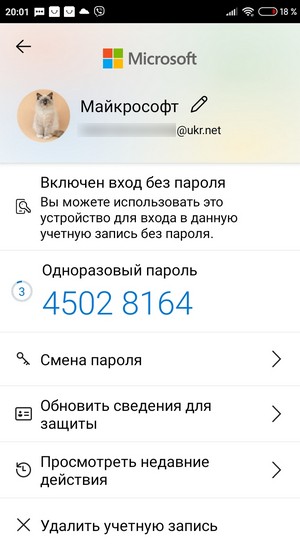
Прочие возможности приложения, друзья, менее примечательны, чем основные, поэтому предлагаю сконцентрироваться только на основных. Давайте рассмотрим, как использовать Microsoft Authenticator для входа в аккаунт Майкрософт без пароля, как заходить в Windows 10 без пароля и пин-кода, и как работать с приложением при настройке в аккаунте двухфакторной проверки подлинности. Но прежде мы установим приложение Microsoft Authenticator, в нашем случае на Android-телефон. И настроим его.
Настройка Microsoft Authenticator
После установки приложения заходим в свой аккаунт Microsoft и вводим одноразовый проверочный код безопасности, отправляемый компанией нам на почту или СМС-кой на телефон.

Вводим полученный одноразовый код и выбираем настройку входа с телефона.
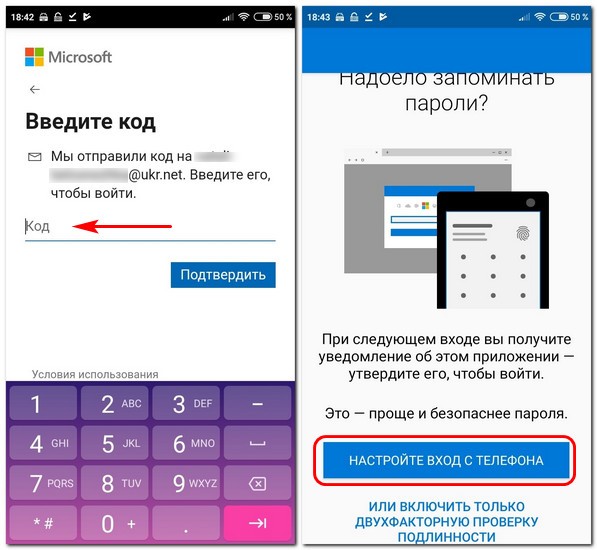
Далее ещё раз подтверждаем свою личность методом ввода пароля от аккаунта Microsoft и жмём кнопку «Понятно».

На этом всё, возможность авторизации с помощью Microsoft Authenticator настроена.
Вход в аккаунт Microsoft без пароля
Как использовать авторизацию с помощью приложения при входе в аккаунт Майкрософт? При входе в его веб-интерфейс, подключении к системным функциям Windows 10, программам и приложениям в окошке авторизации вводим электронный адрес аккаунта.
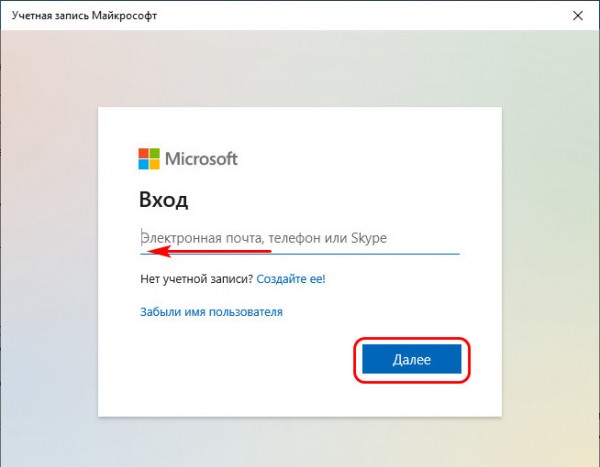
И нам уже ввод пароля предлагается как альтернативный способ авторизации мелкой опцией внизу, способ же с использованием Microsoft Authenticator выбран по умолчанию. И являет он собой отображение некого числа.

Мы запускаем на мобильном устройстве Microsoft Authenticator, и там видим запрос на вход, где мы должны из трёх чисел выбрать верное – то число, что указано в окошке авторизации на компьютере. Выбираем число и жмём «Утвердить». Если всё верно, после получим утверждение авторизации.
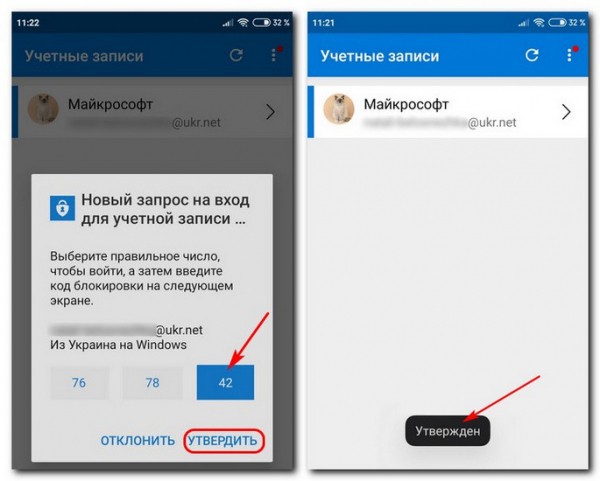
Вход в Windows 10 без пароля и пин-кода
Друзья, Microsoft Authenticator можно использовать для сброса забытого пин-кода при входе в Windows 10 с подключённым аккаунтом Майкрософт. На экране блокировки выбираем «Я не помню свой PIN-код».

Далее жмём «Отправить уведомление».
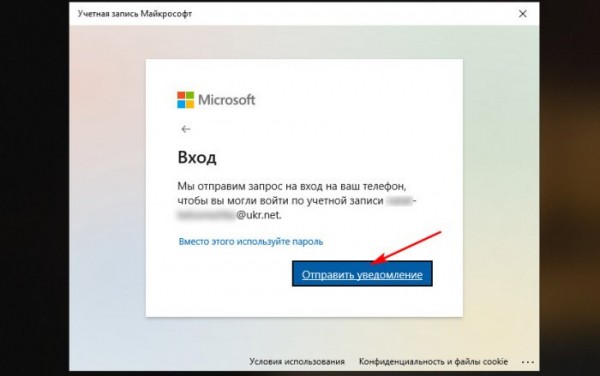
И получаем число для подтверждения в приложении Microsoft Authenticator.

После этого у нас появится возможность настроить новый пин-код. Но мы можем при подключении аккаунта Майкрософт к Windows 10 не назначать пин-код. А использовать для входа в систему Microsoft Authenticator. В таком случае мы выполняем вход на экране блокировки.
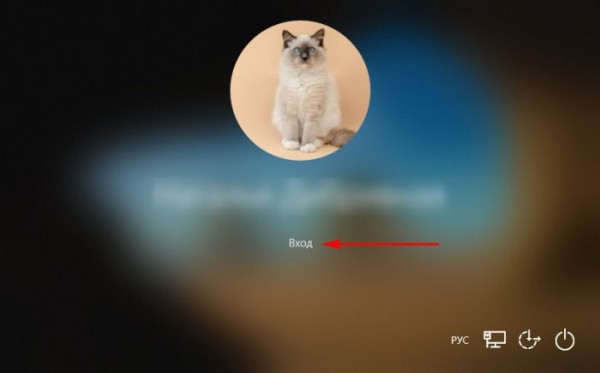
Как и в случае со сменой пин-кода, жмём «Отправить уведомление».

И получаем число для его выбора в приложении.
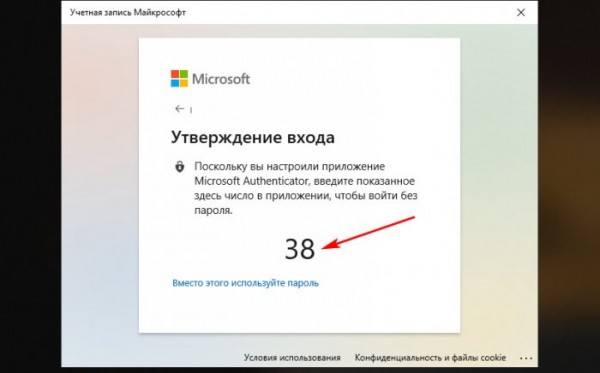
Двухфакторная проверка подлинности при доступе к аккаунту Microsoft
Двухфакторная проверка подлинности – это, друзья, двухэтапный процесс авторизации, где кроме ввода пароля требуется ещё какое-то дополнительное действие для проверки пользователя. Это может быть разовый код СМС-кой на телефон, отпечаток пальца, функция распознавания лиц, USB-ключ и прочие методы. Многие сервисы в целях улучшенной защиты предусматривают такую двухфакторную проверку, в их числе и аккаунт Майкрософт. А в числе его способов проверки – приложение Microsoft Authenticator. После настройки двухфакторной проверки при авторизации в аккаунте Майкрософт с использованием приложения мы по-прежнему будем получать на него запрос на вход с выбором правильного из трёх чисел. Но мы (или кто-то другой) не сможем авторизоваться с помощью одного только пароля от аккаунта. После его ввода нам всё равно нужно будет подтверждать доступ в мобильном приложении. Как настроить двухфакторную проверку подлинности? Идём в веб-интерфейс нашего аккаунта Microsoft, там заходим в раздел «Безопасность». И жмём кнопку включения двухфакторной проверки.

В графе «Двухшаговая проверка» кликаем опцию «Настройка двухшаговой проверки».
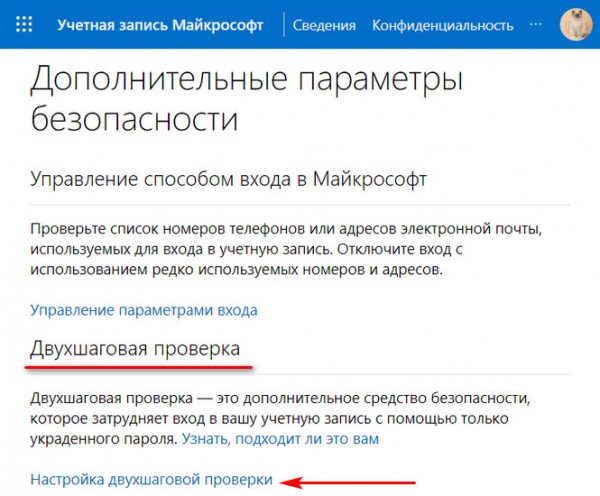
Жмём «Далее».

Получаем код восстановления, он нужен на тот случай, если мы не сможем выполнить вход в аккаунт с использованием иных способов проверки на втором этапе. Жмём «Далее». И далее ещё будут два окна с советами по использованию двухфакторной проверки.
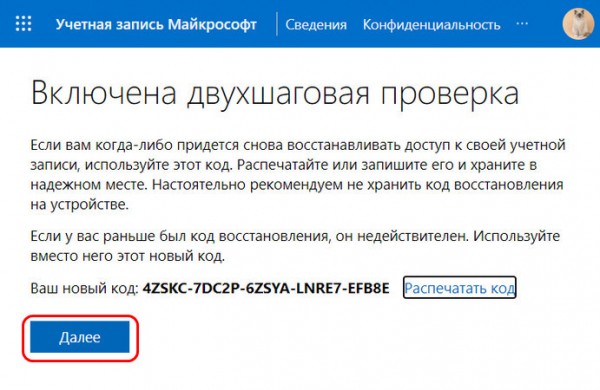
Если теперь мы захотим использовать пароль для входа в аккаунт Microsoft,

после его ввода получим уведомление о необходимости утверждения запроса на вход в Microsoft Authenticator.
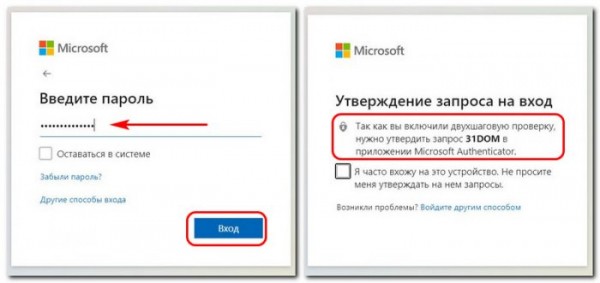
Запускаем приложение на мобильном устройстве и утверждаем запрос тапом по опции «Утвердить».


